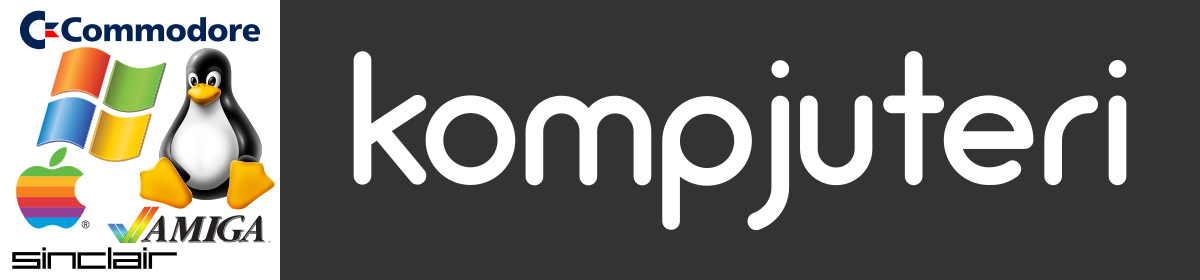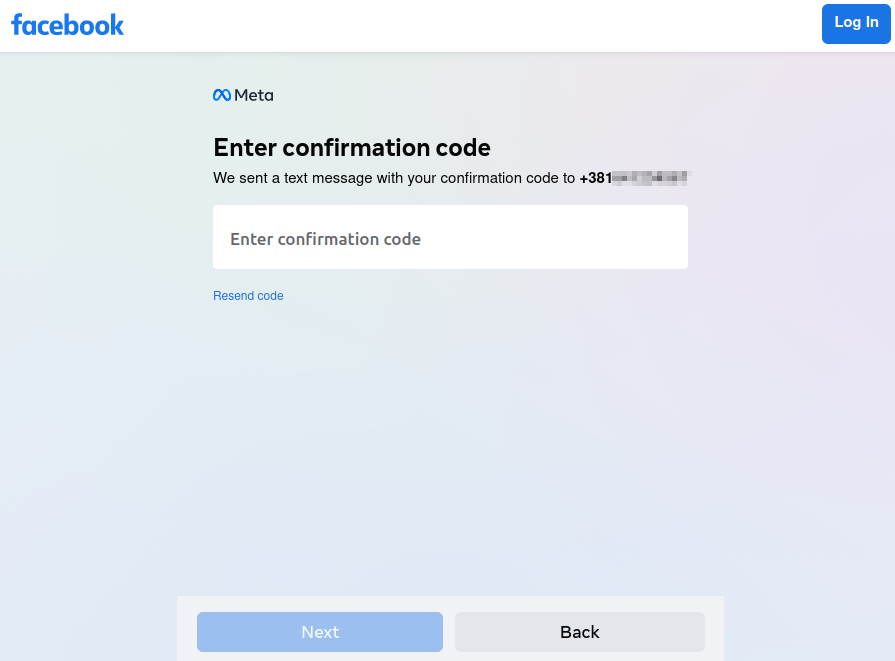Mozda prevod fraze “rides again” u naslovu texta nije sasvim primeren :), ali je svakako dobra vest za korisnike Udemy platforme sto je najkvalitetniji program za arhiviranje materijala iz kurseva ponovo u razvoju. Udemy je jedna od najpopularnijih MOOC platformi, zato sto ne postavlja previse uslova za organizatore kursa. Samim tim, mogu se naci teme koje nisu dostupne na drugim mestima. Takodje je user friendly kako za studente tako i za kreatore kurseva.
Udeler je program koji vam omogucava da skinete sadrzaj kurseva u lokalu. Ovo je vise nego korisno, kao podsetnik i radi arhive. Internet je po svojoj prirodi dinamican, tako da svako moze da povuce svoj kurs ili jednog dana, sama platforma moze biti ugasena. Nije logicno da izgubite pristup ovom sadrzaju, narocito ako ste ga platili, uz uslov da imate dozivotni pristup istom. Naravno, da bi ste skinuli sadrzaj kursa neophodno je da ga posedujete, bilo da je besplatan ili placeni. Drugim recima, ne mozete skidati placene kurseve koje niste kupili, sto program cini vise nego fer za upotrebu.
Program je originalno pokrenuo i godinama razvijao Faisal Umair. U isto vreme, platforma Udemy se takodje razvijala i usput menjala razne elemente, od sistema logovanja do nacina strimovanja video materijala ili downloada pratecih pdf fajlova. Naravno, program je pratio ove promene da bi ostao funkcionalan. U jednom trenutku developer je, usled nedostatka vremena, odustao od razvoja i trenutno je projekat arhiviran. Do tada je na GIT-u forkovan neverovatnih 1.7k puta. Problem je nastao kada je Udemy ponovo promenio sistem logovanja, i do skora nije bilo pravog resenja. Dok dalji razvoj na sebe nije preuzeo Heliomar Marques. On je nasao resenje za ovaj i neke druge probleme, i nastavio sa aktivnim razvojem. U pocetku je kompajlirana verzija bila dostupna samo za Windows, ali kada su se prikljucili drugi developeri, sada je dostupna za sve platforme u vise verzija. Program je sada u aktivnom razvoju.
Udeler je jedan od onih programa koji su logicno organizovani i laki za upotrebu, sa ociglednim opcijama. U Settingsu mozete podesiti gotovo sve elemente, od download foldera, preko kvaliteta video materijala, da li da se skidaju pdf materijali, titlovi i ostali elementi, pa do promene jezika korisnickog interfejsa. Kada se ulogujete u svoj nalog, bice vam izlistani svi kursevi koje posedujete. Nakon podesavanja opcija, lako mozete startovati skidanje kursa, a po zelji mozete praviti i pauze u downloadu. Program je dostupan za Windows, Mac i Linux, i to u ImageApp, .rpm i .deb formatu, kao i freebsd verzija. Glavna razvojna strana je ovde, a download strana ovde. Naravno, Udeler je besplatan i open source sa vrlo liberalnom MIT licencom.
Srecno u sticanju novih znanja.